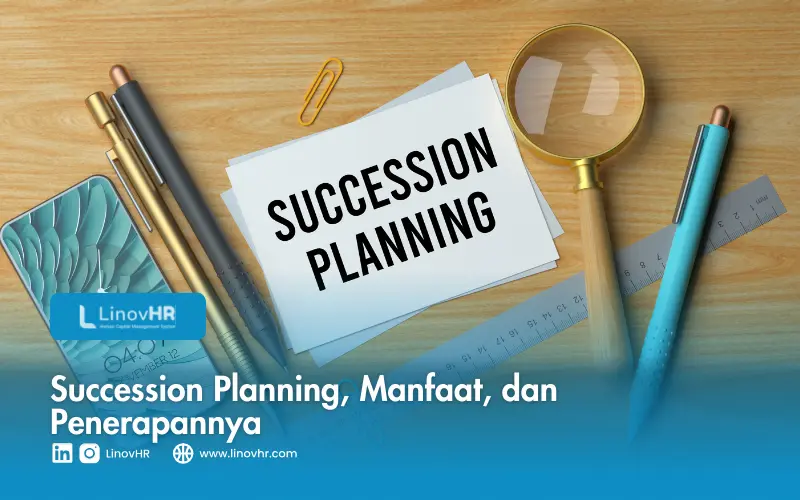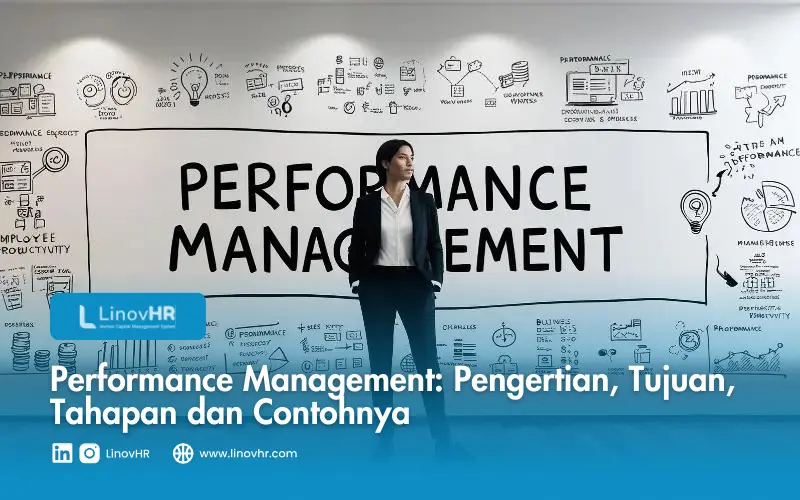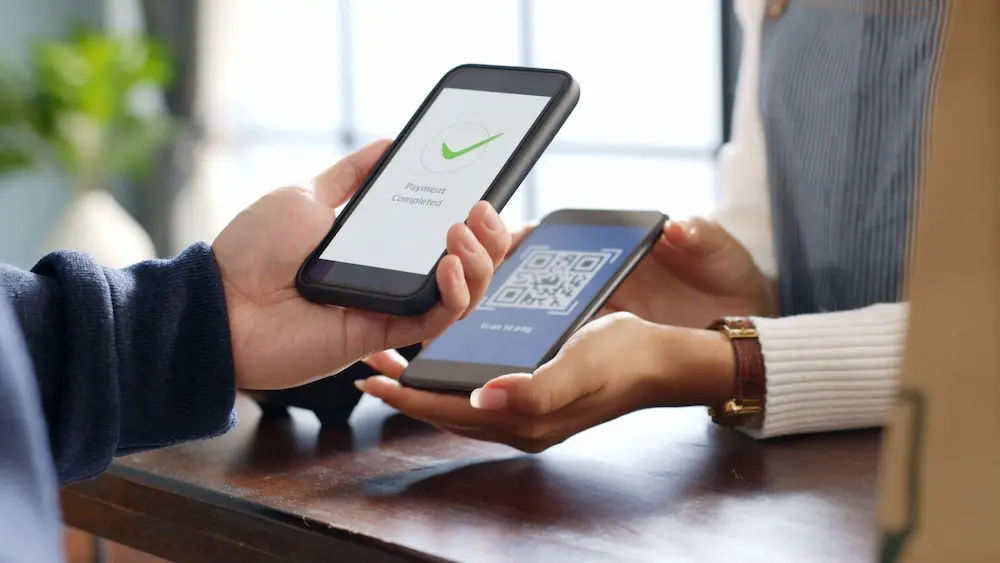Dibandingkan dengan Microsoft Excel, cara membuat tabel di word tidak terlalu rumit. Aplikasi dari Microsoft ini punya fitur insert table yang memudahkan penggunanya menyusun data menggunakan tabel.
Caranya Anda pergi ke insert toolbars lalu pilih menu table untuk membuat tabel di Microsoft Word.
Cara membuat tabel di Microsoft Word memungkinkan Anda untuk melakukan sesuatu yang menarik dengan menggunakan tabel.
Mengatur teks di dalam baris dan kolom tabel akan membuatnya terlihat rapi serta membantu Anda untuk mengedit, dan menyusun data pada lembar kerja halaman Microsoft Word.
Sebelum masuk ke pembahasan inti cara membuat tabel pada Microsoft Word, ada baiknya Anda mengenal fungsi tabel dalam aplikasi tersebut. Simak ulasan lengkap LinovHR di bawah ini.
Apa Fungsi Tabel Pada Word
Apa sih fungsi tabel sebenarnya pada Microsoft Word? Secara umum tabel merupakan pelengkap dalam sebuah dokumen agar penyajiannya lebih rapi. Walaupun memiliki struktur yang sama, fungsi tabel pada Microsoft Word sangat berbeda dengan tabel yang ada di Microsoft Excel.
Fungsi tabel yang ada dalam Microsoft Word hanya sebagai sarana untuk mengatur teks saja. Tabel di Word hanya terdiri dari baris, kolom, dan sel saja, sehingga bisa dikatakan fungsi tabelnya jauh lebih sederhana.
Hal ini karena tabel di Ms. Word bukan diperuntukan untuk mengolah data seperti di Excel.
Anda dapat memanfaatkannya untuk mengatur beragam macam teks yang ada di lembar kerja Word. Baris dan kolom tabel difungsikan untuk memudahkan Anda memisahkan data yang satu dengan lainnya.
Selain itu, Anda juga bisa menyisipkan tabel atau Spreadsheet dari Microsoft Excel ke Microsoft Word. Hal tersebut bisa terjadi karena kedua aplikasi ini saling mendukung dan terhubung satu sama lain.
Baca Juga: Cara Menghilangkan Garis Merah di Microsoft Word dengan Cepat
Cara Membuat Tabel di Microsoft Word via Laptop
Seperti yang sudah dijelaskan di atas, di beberapa seri Microsoft Word, Anda bisa menggunakan tool insert table.
Kegunaan tabel ini akan membantu Anda dalam mengurutkan data-data atau membaginya ke dalam beberapa kategori pada teksnya.
Lalu bagaimana cara membuat tabel di Microsoft Word via laptop? Berikut ini beberapa penjelasan lengkapnya.
Microsoft Word 2007
Pada tampilan layar lembar kerja di Microsoft Word 2007, menu insert table ada di bagian pojok kiri atas dekat menu home. Sebetulnya ada beberapa metode untuk membuat tabel di seri ini yang bisa dipelajari.
Namun, Anda diharuskan terlebih dahulu menentukan jumlah kolom dan baris. Berikut ini cara membuatnya:
- Buka Microsoft Word 2007 di laptop atau komputer.
- Buka menu insert dan klik table.
- Pilih dan klik di tool table.
- Arahkan kursor ke samping kanan dan ke bawah (contoh buat 5 kotak) sembari Anda tahan klik kirinya.
- Otomatis tabel akan muncul 5 kolom dan 5 baris di lembar kerja Word 2007
- Jika ingin mengatur jumlah kolom dan baris, bisa juga menggunakan menu insert table.
- Letaknya ada di bagian bawah pada pilihan ikon bergambar kotak-kotak saat Anda membuat tabel dengan menggerakkan kursornya.
- Klik di insert table. Kemudian secara otomatis akan muncul tampilan option box.
- Selanjutnya Anda bisa memasukkan jumlah kolom dan baris di Number of Columns dan Number of Rows.
- Bila sudah, klik OK.
- Terakhir tabel akan muncul
Microsoft Word 2013
Bisa dibilang cara membuat tabel di Microsoft Word 2013 hampir sama dengan Microsoft Word 2007.
Berikut langkah-langkahnya:
- Pilih menu insert table pada Microsoft Word 2013.
- Lalu klik table.
- Geser kursor dari bawah dan ke samping kanan.
- Atau, bisa juga Anda klik insert table.
- Tunggu hingga muncul option box insert table.
- Kemudian masukkan jumlah kolom dan baris yang diinginkan di Number of Columns dan Number of Rows.
- Jika sudah, Anda tinggal klik OK.
Microsoft Word 2021
Berikut ini adalah cara membuat tabel di Microsoft Word 2021, yaitu:
- Buka Microsoft Word 2021, pilih menu insert.
- Lalu klik table.
- Selanjutnya geser kursor dari bawah ke samping kanan
- Atau, bisa juga klik insert table. Tunggu hingga muncul option box insert table.
- Masukkan jumlah kolom yang Anda inginkan di Number of Columns.
- Masukkan juga jumlah barisnya di Number of Rows.
- Jika sudah, klik OK.
Baca Juga: Membuat Slip Gaji dengan Bantuan Microsoft Excel
Cara Membuat Tabel di Microsoft Word via hp
Berkembangnya teknologi saat ini, memungkinkan Anda membuat sebuah dokumen teks tidak hanya menggunakan laptop atau komputer saja. Bahkan Anda sudah bisa menggunakan smartphone untuk membuatnya. Hal ini karena kedua jenis handphone tersebut sudah disediakan Microsoft Word.
Seperti apa cara membuat tabelnya di ponsel, berikut ini tahap-tahapnya untuk Android dan Iphone:
- Pastikan lebih dulu di ponsel Anda sudah terpasang Microsoft Word.
- Jika belum tersedia, Anda bisa mengunduhnya di Google Play Store atau App Store.
- Kemudian, buka aplikasi Ms Word.
- Untuk membuat dokumen baru, klik ikon plus “+” yang ada di pojok kanan layar ponsel.
- Klik pilihan dokumen kosong dan tunggu hingga menu pindah ke lembar kerja kosong atau baru.
- Pada bagian bawah layar ponsel, geser toolbar ke arah kiri.
- Lalu di dekat tool pindai gambar, Anda akan menemukan tool sisipkan tabel.
- Setelah itu akan terlihat jumlah kolom dan baris di setel secara default, yaitu 3×3.
- Jika ingin mengatur dan mengeditnya, pada bagian toolbar akan ditunjukkan empat setelan untuk memformat tabel.
- Selanjutnya Anda bisa mengatur sesuai keinginan.
Baca Juga: Praktis, ini Cara Menghitung PPh21 Terutang
Kerja Praktis dengan Software HR LinovHR

Cara membuat tabel di Ms. Word memang mudah, tapi pernahkan Anda merasakan bekerja lebih praktis karena kecanggihan teknologi? Kecanggihan teknologi terutama di bidang HR membuat dunia HR berkembang begitu pesat.
Jika dulu diketahui, pekerjaan HR tidak lepas dari membuat berbagai macam tabel dengan Ms. Word dan Ms. Excel.
Sekarang, hampir seluruh kegiatan administrasi kini bisa dikerjakan dengan sistem digitalisasi, artinya tidak lagi membutuhkan lembaran kertas yang banyak seperti membuat mencatat data kehadiran, lembur, dan sebagainya.
Ini karena lahirnya software HRIS sebagai solusi terdepan dalam membantu mempermudah pekerjaan HR. Salah satunya dengan software HRIS LinovHR, pekerjaan Anda terutama untuk divisi HR akan semakin mudah dan praktis.
LinovHR menawarkan software HRIS yang dapat mendukung segala pekerjaan dan menjadi solusi permasalahan HRD terkait kompleksitas pengelolaan dan penggajian karyawan.
Aplikasi HRD dari LinovHR, terdiri dari:
- LinovHR Cloud
- LinovHR Premise
- Payroll Outsourcing
- Aplikasi Absensi
Namun, dari segi kegunaannya LinovHR punya modul dan fitur terlengkap yang bisa Anda manfaatkan, seperti performance appraisal, penghitungan pajak, hingga untuk keperluan learning & development. Yuk, coba demonya sekarang!